reklama
Windows XP byl můj oblíbený operační systém po mnoho let. Windows Vista, Windows 7 a Windows 8, ne tolik. Moje frustrace s Windows narostla do bodu, kdy jsem nakonec přešel na OS X téměř výhradně.
Když byl Windows 10 spuštěn v roce 2015, rozhodl jsem se dát Microsoftu další snímek. Z větší části byl návrat domů příjemným zážitkem, protože existuje spousta nových funkcí. Doufám však, že společnost Microsoft může v budoucích verzích systému Windows vylepšit několik věcí.
Dobrý
Ahoj znovu, Start Menu
V systému Windows 8 Microsoft odstranil nabídku Start Nabídka Start, Jak mi chybí: 4 způsoby, jak vytvořit nabídku Start v systému Windows 8Windows 8 spustil sekeru v nabídce Start. To je rys, kterému nikdo roky nevěnoval zvláštní pozornost, ale jeho předčasný zánik způsobil nejrůznější zoufalství. Nejen... Přečtěte si více . V systému Windows 10 je zpět. Nabídka Start, kterou jsme milovali, protože systém Windows 95 je zpět a díky tomu je užitečnější živé dlaždice Spravujte dlaždice úvodní obrazovky a moderní aplikace jako profesionál Některé věci vyžadují čas, aby na vás vyrostly. Úvodní obrazovka systému Windows 8 je jedním z nich. Vsadím se, že to více oceníte, až se dozvíte o těchto tipech a trikech. Přečtěte si více , které slouží jako zkratky k nejdůležitějším aplikacím. Nejsem blázen do živých dlaždic, které se společnost Microsoft rozhodla zvýraznit z krabice. Bez ohledu na to jsou snadno vyměnitelné nebo odstranitelné.
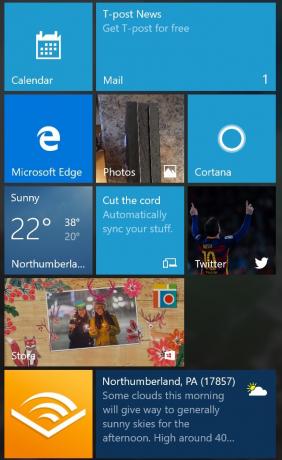
Chcete-li přizpůsobit dlaždice, jednoduše klikněte a přetáhněte je pro jejich uspořádání; klepnutím pravým tlačítkem myši je zcela odstraníte. Přetažením dlaždice na konec nabídky vytvoříte novou kategorii, kterou můžete přejmenovat. Můžete také klepnout pravým tlačítkem na dlaždici a změnit její velikost. Chcete-li vytvořit novou dlaždici, najděte ji v části Všechny aplikace nebo na levém postranním panelu a klikněte na ni pravým tlačítkem. Pak zvolte Začněte připnutím.
Podle definice se živé dlaždice mění pravidelně. Například ikony pro zprávy a aplikace pro počasí se během dne mění. Nechcete, aby dlaždice zobrazovala živé informace, ale přesto si přejete ponechat zástupce? Klikněte na něj pravým tlačítkem a vyberte Vypněte živé dlaždice.
V tomto tématu máme mnohem více v tomto tématu náš průvodce po nabídce Start systému Windows 10 Průvodce po nabídce Start systému Windows 10Windows 10 řeší dilema nabídky Start! Díky nové nabídce Start zvládnete Windows 10. S tímto šikovným průvodcem budete v žádném okamžiku odborníkem. Přečtěte si více .
Cortana usnadňuje manévrování světa
Inteligentní osobní asistenty jsou právě teď vzteky. Vstup společnosti Microsoft je Cortana Jak nastavit Cortanu a odstranit ji ve Windows 10Cortana je od společnosti Office největším nástrojem produktivity společnosti Microsoft. Ukážeme vám, jak začít s digitálním asistentem systému Windows 10 nebo jak vypnout Cortanu pro lepší soukromí. Přečtěte si více , který byl poprvé představen na konferenci BUILD Developer Conference v roce 2014 pro Windows Phone 8.1. Pojmenováno po syntetické inteligenci v roce 2006 Licencovaná franšíza společnosti Halo na videohry Halo. Cortana volá více platforem domů, včetně Windows 10, Windows 10 Mobile, Microsoft Band, Xbox One, iOS, a Android.

V systému Windows 10 nemusíte používat Cortanu, ale opravdu byste měli být. S Cortanou je život jednodušší. Asistent vám pomůže najít věci na vašem PC, spravovat váš kalendář, najít soubory a dokonce vyprávět vtipy. Díky funkci Poznámkový blok jsou osobní informace, jako jsou zájmy, údaje o poloze, připomenutí a kontakty, pouhým kliknutím. Protože se Cortana objevuje na jiných platformách, jsou tyto osobní informace dostupné téměř všude.
Potřebujete ještě více důvodů, proč si užít Cortanu? Podívejte se na naše 6 nejlepších věcí, které můžete ovládat pomocí Cortany ve Windows 10 6 nejlepších věcí, které můžete ovládat pomocí Cortany ve Windows 10Cortana vám může pomoci se systémem handsfree v systému Windows 10. Můžete jí nechat prohledávat vaše soubory a web, provádět výpočty nebo zvyšovat předpověď počasí. Zde se zabýváme některými z jejích chladnějších schopností. Přečtěte si více .
A konečně, centrální oznamovací obrazovka
Stejně jako inteligentní osobní asistenti se centrální operační obrazovky v operačních systémech staly běžnou. V systému Windows 10 se oznamovací obrazovka ožije, když klepnete na ikonu oznámení v pravé dolní části obrazovky. Můžete také stisknout Klávesa Windows + A otevřete své Centrum akcí.
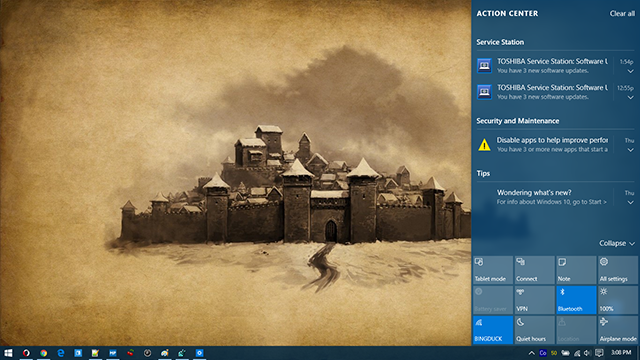
Z tohoto umístění můžete přistupovat k informacím z aplikací a také nastavit rychlé přepínače pro hledání položek, jako je napájení, síť a umístění. K dispozici jsou také odkazy režimu OneNote a tabletu.
Režim tabletu je mnohem vylepšen
V systému Windows 10 společnost Microsoft konečně uznala, že tablety a stolní počítače mají fungovat odlišně. Continuum Continuum: Přepínání mezi režimem Windows 10 pro stolní počítače a tabletyWindows 10 rozpozná váš hardware a okamžitě vybere nejlepší režim zobrazení. Po připojení Windows 10 Mobile k větší obrazovce získáte zážitek podobný počítači. To je hladkost kontinua. Přečtěte si více umožňuje povolit režim tabletu prostřednictvím oznamovacího systému. Univerzální platforma Windows společnosti Microsoft (UWP) tento proces vylepšuje. Díky tomu mohou vývojáři vyladit aplikace, aby se v případě potřeby přizpůsobili dotykovým obrazovkám. Aplikace, které to již dělají, včetně Netflix, Pandora, Uber a The Wall Street Journal.
Prostřednictvím centrálního oznámení můžete přepínat mezi stolním a dotykovým režimem nebo přejděte do aplikace Nastavení systému Windows 10 a vyberte režim Tablet.
Špatný
Nový výchozí prohlížeč
Internet Explorer byl nakonec v systému Windows 10 v důchodu a byl nahrazen Microsoft Edge, i když je pravděpodobně ještě příliš brzy na to, aby se zjistilo, zda se jedná o dobrý krok. Kromě skvělého nového jména Microsoft Edge má některé funkce 10 důvodů, proč byste měli používat Microsoft Edge nyníMicrosoft Edge představuje úplnou přestávku od obchodní značky Internet Explorer a během tohoto procesu zabil 20letý rodokmen. Zde je důvod, proč byste ho měli používat. Přečtěte si více které v prohlížeči Internet Explorer chyběly, včetně režimu pouze pro čtení textu, nástroje pro anotaci a integrace Cortany. Rozšíření prohlížeče také přicházejí, ačkoli společnost Microsoft je zatím nevydala.
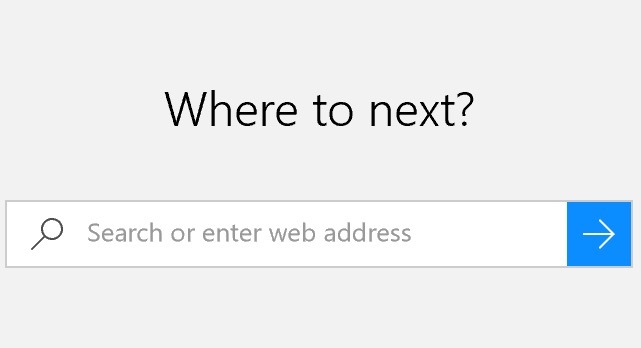
Microsoft Edge ukazuje mnoho slibů. Bohužel nedostatek rozšíření způsobuje, že aplikace probíhá. Problém je v tom, zda upgradujete na Windows 10 nebo používáte operační systém poprvé, Výchozí prohlížeč je Microsoft Edge Jak nastavit Microsoft Edge, výchozí prohlížeč v systému Windows 10Nový internetový prohlížeč společnosti Microsoft Edge se poprvé objevil v náhledu Insider Preview systému Windows 10. Po okrajích je stále drsný, ale elegantní a rychlý. Ukážeme vám, jak migrovat a nastavit. Přečtěte si více . Ano, i když jste prohlížeč Firefox Chrome používali například v předchozí verzi systému Windows.
Naštěstí můžete změnit výchozí prohlížeč Jak změnit výchozí aplikace a nastavení v systému Windows 10Zde je návod, jak změnit výchozí programy v systému Windows 10, pokud nejste spokojeni s tím, jak se operační systém chová mimo pole. Přečtěte si více přejetím do aplikace Nastavení systému Windows 10. Odtud přejděte dolů do webového prohlížeče a vyberte si.
Vyhnutí se protokolování klíčů
Loňské spuštění systému Windows 10 bylo považováno za úspěch, s výjimkou případů, kdy se jednalo o různé problémy týkající se soukromí. Ve výchozím nastavení Windows 10 sleduje mnoho uživatelských dat. Naštěstí existuje několik jednoduchých kroků, kterými se musíte řídit odstranit většinu sledování Vše, co potřebujete vědět o problémech s ochranou osobních údajů v systému Windows 10Zatímco systém Windows 10 má některé problémy, které si uživatelé musí být vědomi, mnoho požadavků bylo vyfouknuto neúměrně. Zde je náš průvodce všeho, co potřebujete vědět o problémech s ochranou osobních údajů v systému Windows 10. Přečtěte si více .

Moje největší hovězí maso se systémem Windows 10, pokud jde o soukromí, je protokolování klíčů. Tak jako Microsoft připouští v FAQ, v systému Windows 10 „shromažďuje informace o řeči, inkoustu a psaní - včetně informací o vašem kalendáři a lidech (známých také jako kontakty) - což vám pomůže přizpůsobit si zážitek.“
V systému Windows 10 můžete vypnout protokolování klíčů. Chcete-li tak učinit, přejděte do systému Windows 10 Nastavení aplikace a vyberte Soukromí ve třetí řadě. Odtud klepněte na Všeobecné, a pod Odešlete společnosti Microsoft informace o tom, jak píšu, abych v budoucnu pomohl zlepšit psaní a psaní - přepněte nastavení na Vypnuto. Konečně, z pod Řeč, inkoustování a psaní klikněte na Přestaň mě poznat.
Chcete se dozvědět více o Windows 10 a soukromí? Naše zpráva, Windows 10 sleduje: Měli byste se bát? Windows 10 sleduje: Měli byste se bát?Od svého vydání byl Windows 10 pronásledován fámami o soukromí uživatelů. Některé z nich jsou přesné, zatímco jiné jsou mýty. Ale kde stojí Windows 10 na soukromí? Přečtěte si více , měl by pomoci.
Matoucí změny změn
Jak jsme již poznamenali v minulosti, společnost Microsoft se změnila jak jsou aktualizace doručovány Jak spravovat aktualizaci Windows v systému Windows 10Pro ovládací nadšence je Windows Update noční můrou. Funguje na pozadí a udržuje váš systém v bezpečí a běží hladce. Ukážeme vám, jak to funguje a co si můžete přizpůsobit. Přečtěte si více a nainstalován ve Windows 10. Aktualizace jsou tentokrát povinné. V závislosti na verzi systému Windows však mohou být tyto aktualizace odloženy.
Je velmi vzácné, když společnost Microsoft vydá špatnou aktualizaci, ale stane se to. Pokud ano, může to být frustrující zážitek. Spojte to s rozhodnutím Microsoftu, že aktualizace budou povinné, a vaše krev se tak může vařit.
Naštěstí existují některé věci, které můžete udělat odeberte špatnou aktualizaci Jak spravovat aktualizaci Windows v systému Windows 10Pro ovládací nadšence je Windows Update noční můrou. Funguje na pozadí a udržuje váš systém v bezpečí a běží hladce. Ukážeme vám, jak to funguje a co si můžete přizpůsobit. Přečtěte si více a pokračujte se svým dnem.
Jaké jsou vaše myšlenky na Windows 10?
Věříme, že Windows 10 je pro společnost Microsoft velkým krokem vpřed, i když existují některé funkce, které se nám nelíbí.
Doufáme, že se vám tento seznam nejlepších a nejhorších funkcí systému Windows 10 líbil. Které položky jsou na vašem seznamu? Sdílejte je v komentářích níže!
Obrázek Kredit: Maksim Kabakou přes Shutterstock.com
Bryan Wolfe miluje nové technologie. Zaměřuje se na produkty Apple a Windows a také na inteligentní domácí gadgety. Když si nehraje s nejnovějším smartphonem nebo tabletem, zjistíte, že sleduje Netflixe, HBO nebo AMC. Nebo vyzkoušejte řízení nových aut.


